windows11系统重装教程
- 分类:Win11 教程 回答于: 2023年02月17日 09:11:19
随着科技的发展和社会的进步,电脑已经变成了我们生活中必不可少的工具,而合适的操作系统更是可以令我们的电脑如虎添翼。有网友咨询如何重装系统windows11,下面就来看看windows11系统重装教程。
工具/原料:
系统版本:win11专业版
品牌型号:华硕UX30K723A
软件版本:小白一键重装系统v2990
方法/步骤:
方法一:一键重装win11
1、下载小白软件,打开后选择在线重装,选中要安装的系统,点击下一步。

2、等待软件下载收集系统镜像、软件、设备驱动等资源。

3、等待系统部署安装环境。

4、部署完毕后,按提示点击立即重启。

5、进入启动管理器界面,选择第二项,回车。
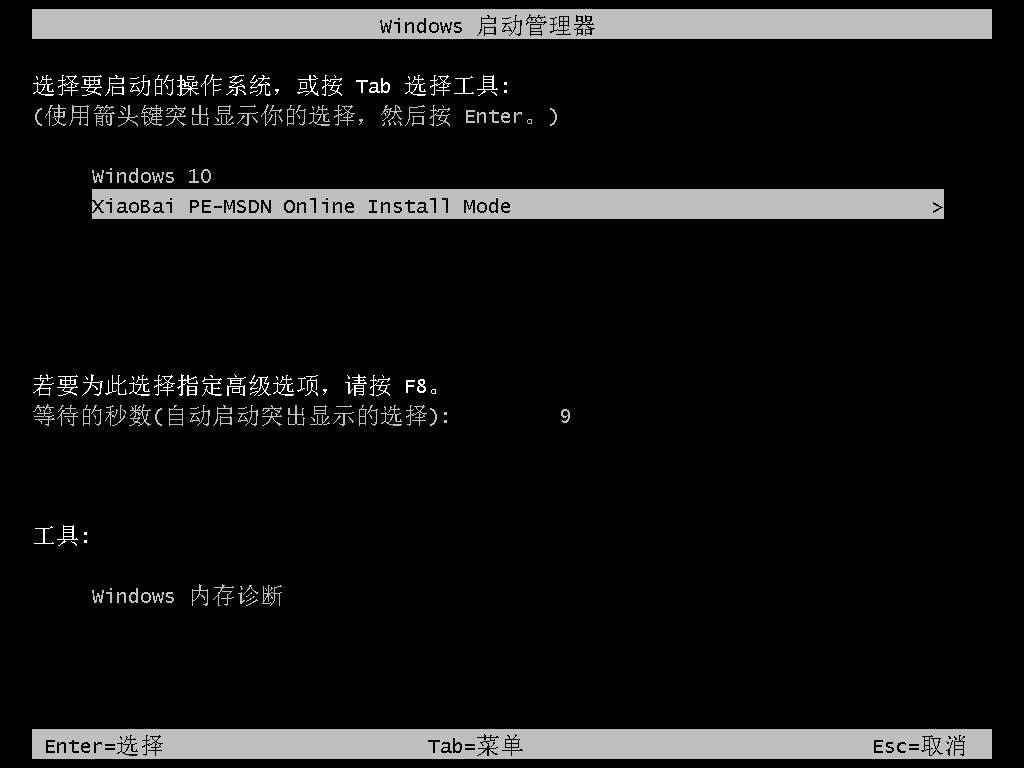
6、等待系统自动安装。
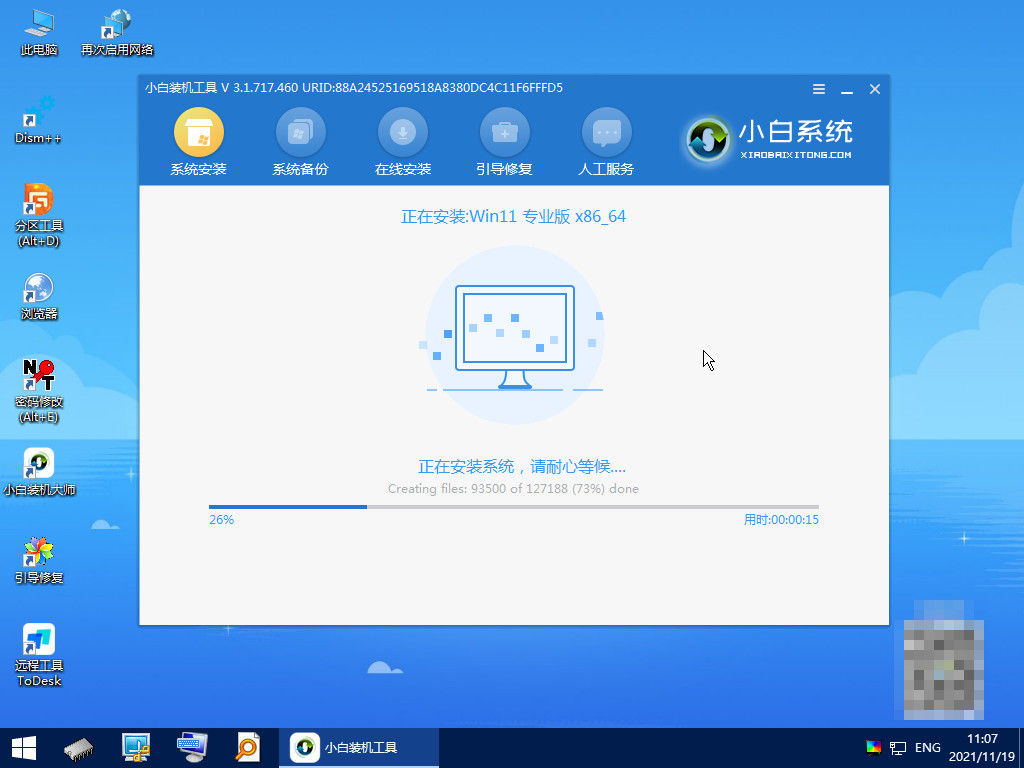
7、提示安装完成后点击立即重启。
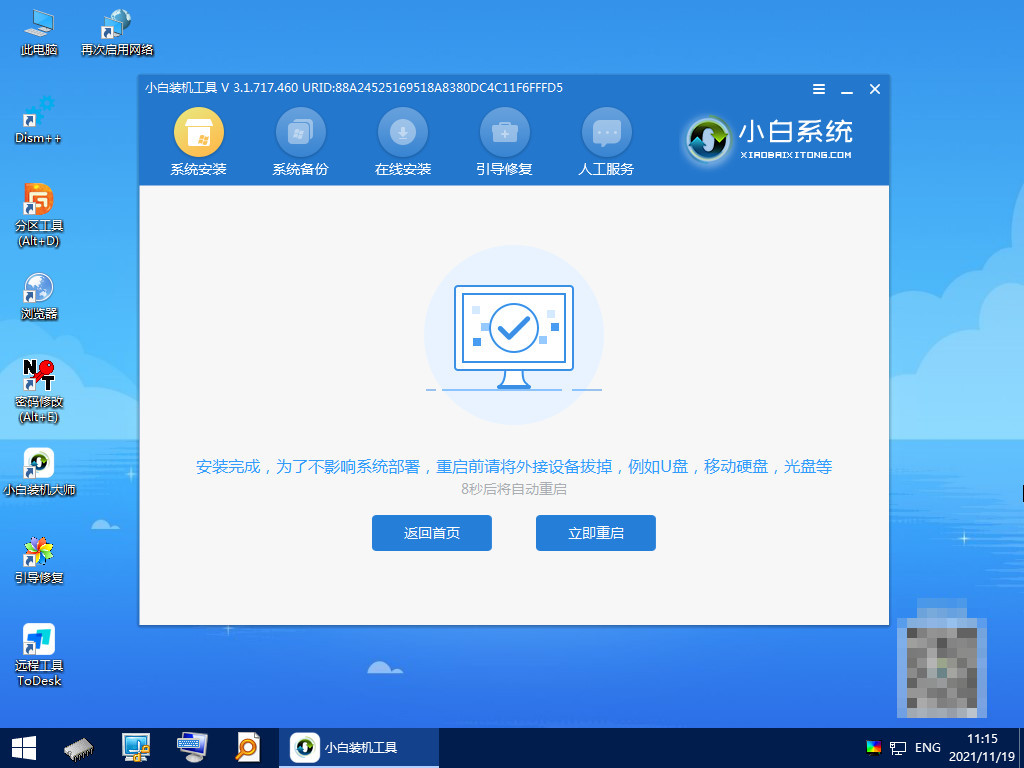
8、重启后进入系统桌面,安装完成。

方法二:u盘重装win11
1、下载小白软件后,将u盘插入好用的电脑,打开软件,点击开始制作启动盘。
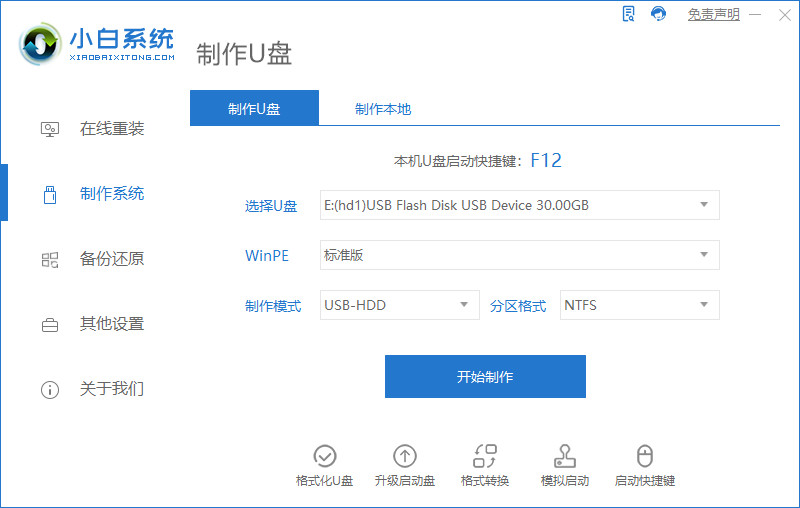
2、选择好要制作的系统版本,点击开始制作。

3、确认好已备份好所有资料,点击确定。

4、等待下载安装系统所需要的各种资源。

5、提示u盘制作完成后点击取消。
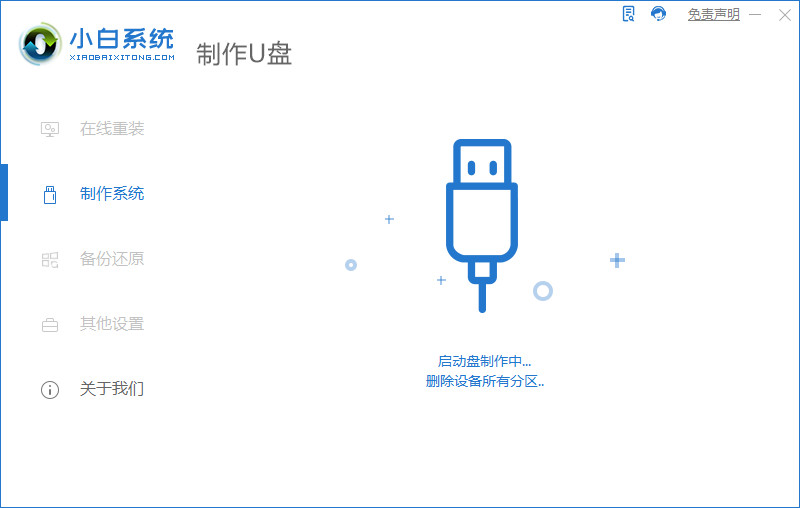
6、将u盘插入要安装系统的电脑,开机按启动热键进入系统,点击Boot选项卡,选择Boot Option #1项,回车。
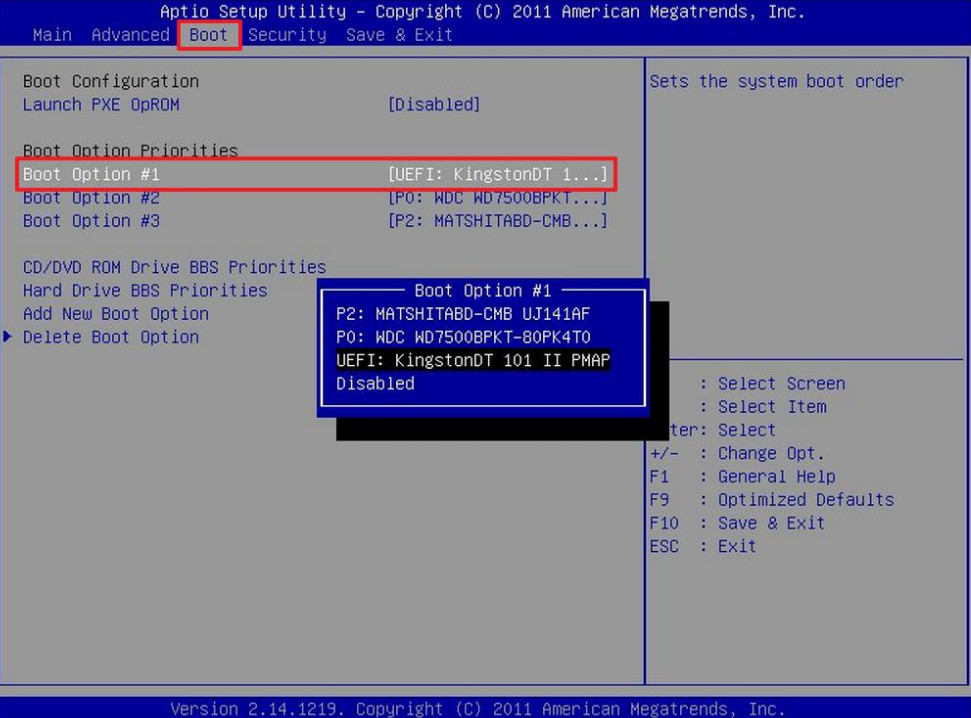
7、等待系统自动安装。

8、提示安装完成后点击立即重启。

9、进入系统桌面,安装完成。
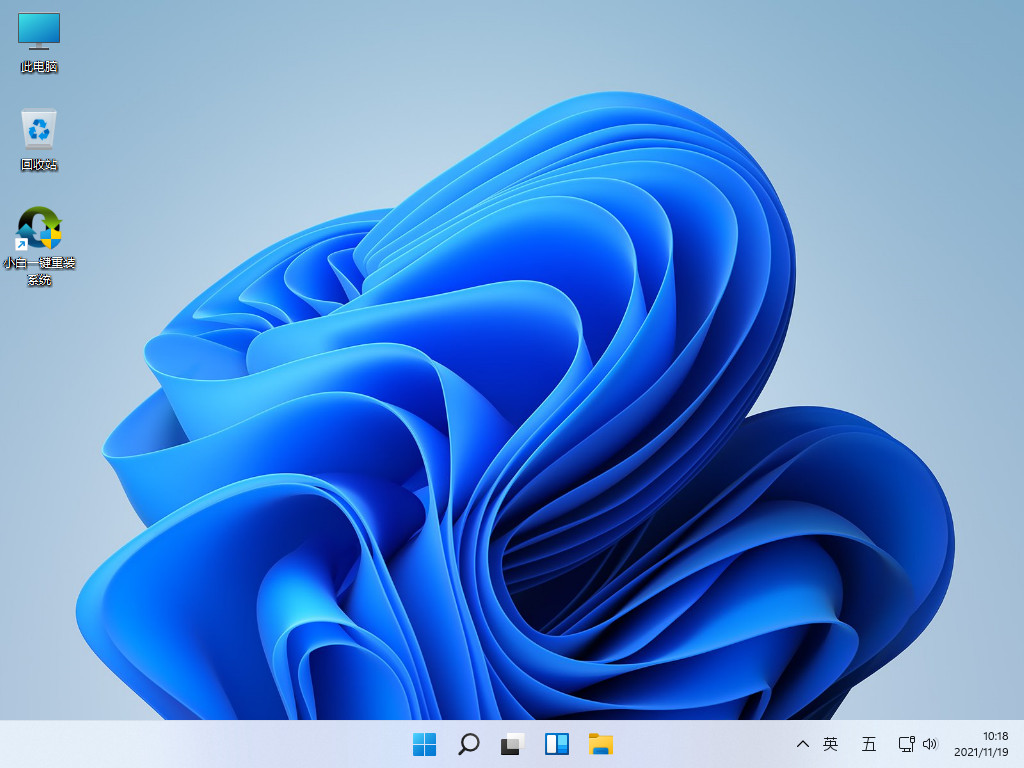
方法三:ghost还原win11
1、下载安装小白系统软件,点击GHOST备份还原,点击要还原的系统版本。
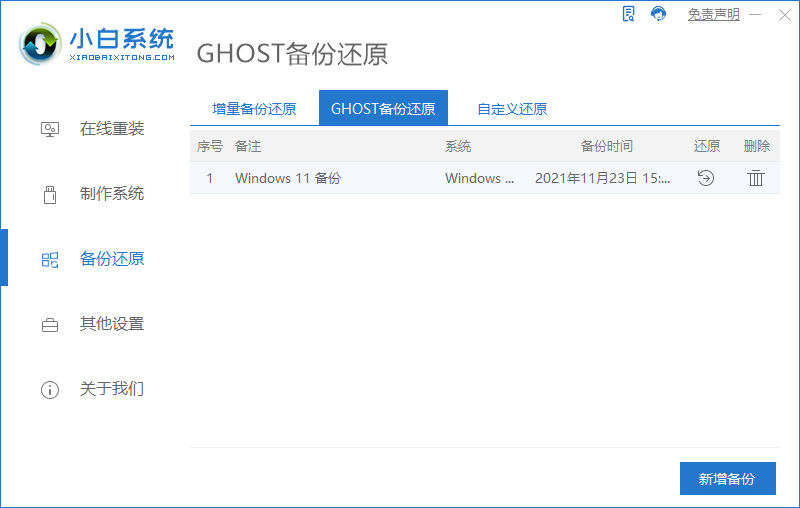
2、当出现提示是否恢复该还原点时,点击确定。
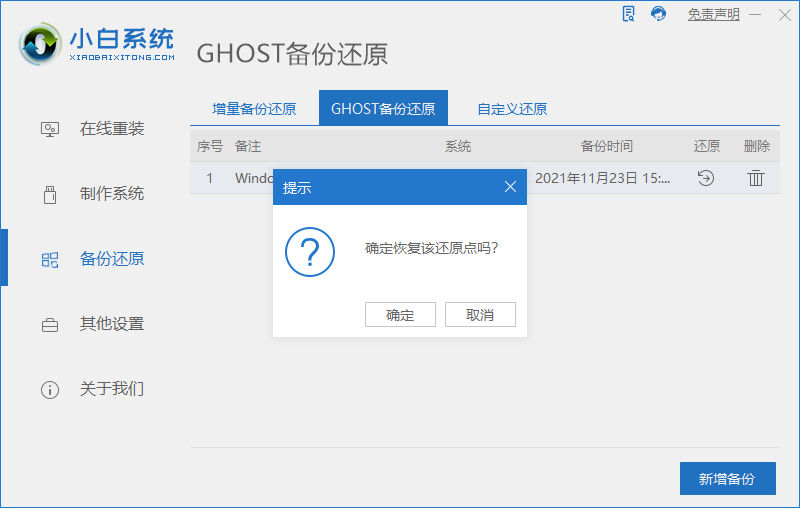
3、等待软件部署系统环境,只需等待,不需任何操作。

4、提示系统环境部署完成后,按提示点击重新启动。

5、进入启动管理界面,将光标移动到第二项,点击回车。
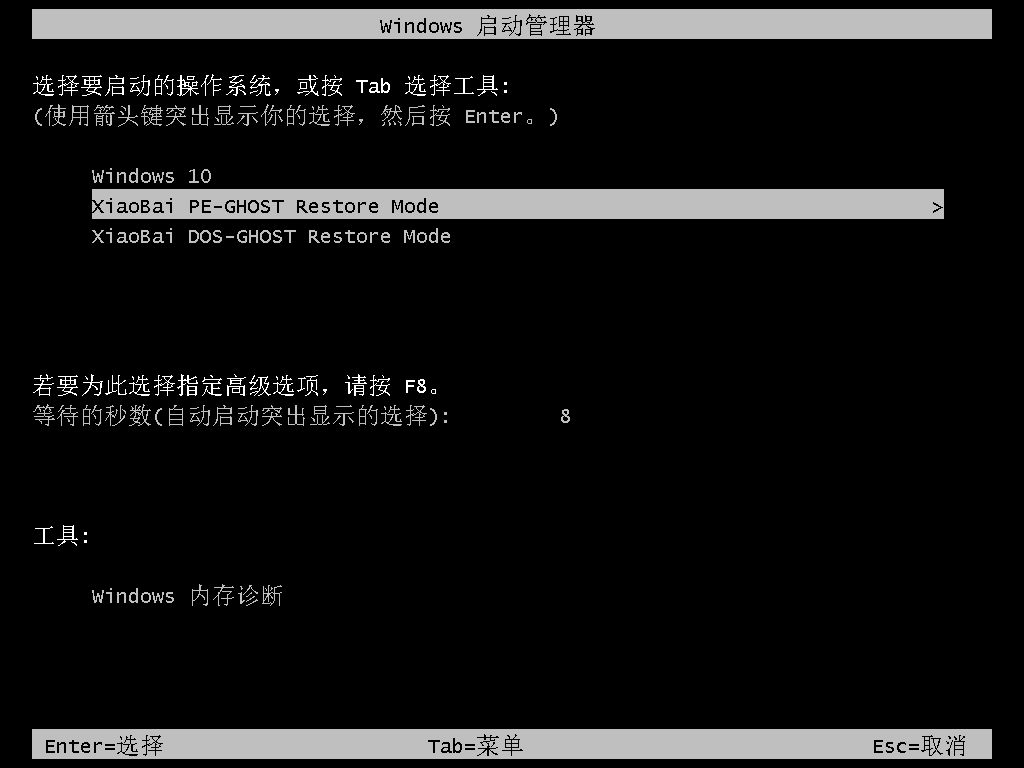
6、等待系统自动安装。
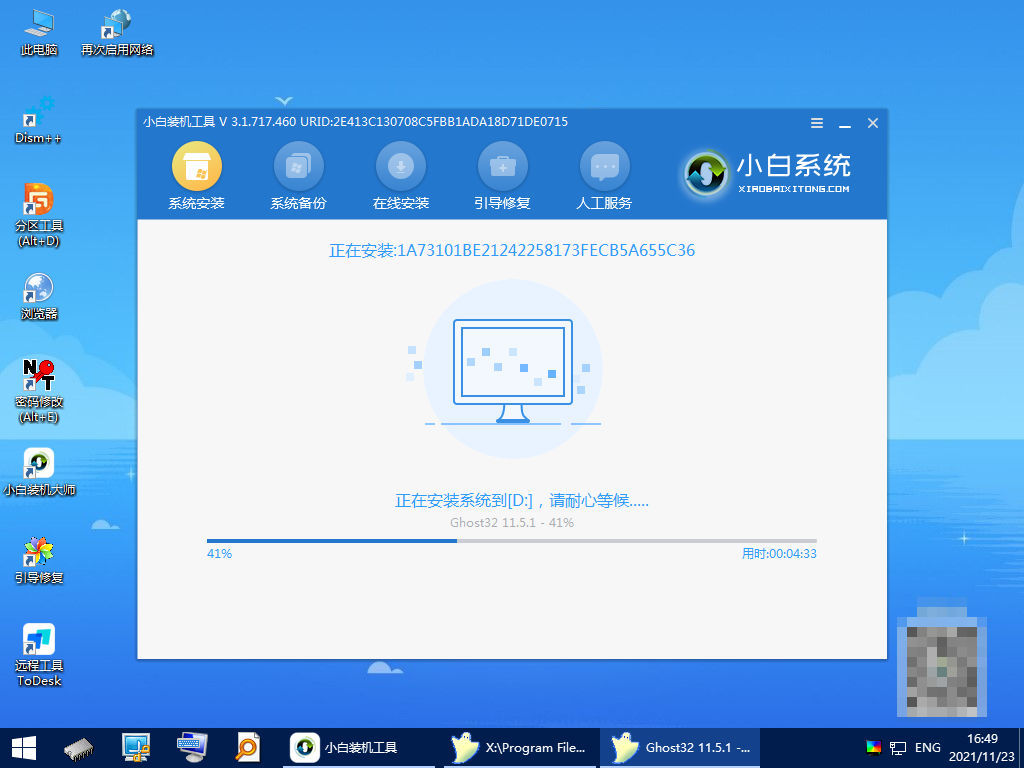
7、提示安装完成后,点击立即重启。

8、进入到系统桌面,完成。

总结:
1、一键重装win11系统
2、u盘重装win11系统
3、ghost还原win11系统
 有用
26
有用
26


 小白系统
小白系统


 1000
1000 1000
1000 1000
1000 1000
1000 1000
1000 1000
1000 1000
1000 1000
1000 1000
1000 0
0猜您喜欢
- win11硬件配置2022/03/31
- Win11正式发布,全面支持Surface系列设..2023/11/04
- win11共享打印机无法连接怎么办..2022/05/21
- win11怎么升级没有tpm2.02022/03/23
- windows11下载有多大2021/12/21
- 惠普一体机怎么重装系统win11教程..2023/04/03
相关推荐
- Win11如何修改默认下载路径2024/02/24
- 为何玩尤里的复仇在Win11下卡顿?..2024/01/09
- 如何避免新电脑开机自动更新win11..2022/10/31
- win11界面怎么变回经典界面教程..2022/10/15
- win11正式版配置要求2023/01/03
- win11正式版值得安装吗?有必要升级吗..2022/02/05














 关注微信公众号
关注微信公众号



